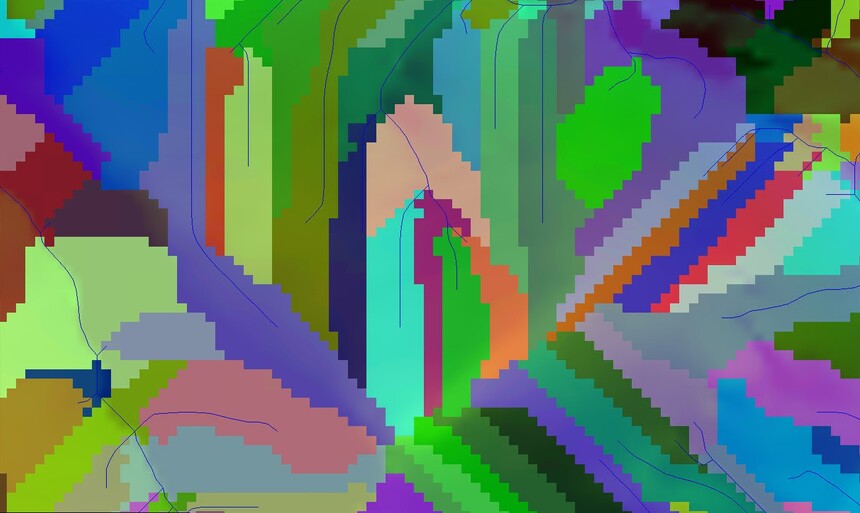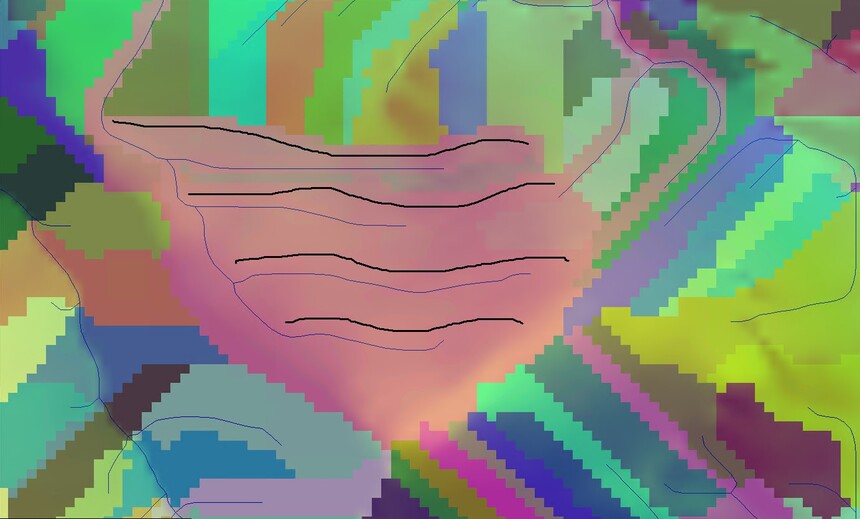|
|
Global Mapper®是一款尖端的GIS软件,为新手和经验丰富的地理空间专业人员提供了一系列全面的空间数据处理工具,并可以访问无与伦比的数据格式。 以下是Global Mapper v25标准版的主要新功能: 显示界面更新v25中最直观的变化之一是添加了新的Analysis下拉菜单。随着Global Mapper的分析工具集的扩展,为了改进工具组织和访问的方便性,新版本“分析”菜单根据处理过程中使用的数据类型分为四个:Lidar、栅格、地形和矢量。地形侧重于高程数据栅格图层,例如等高线或分水岭生成。栅格则应用于其他光栅图层的工具,包括图像、地形图和土地利用/土地覆盖图层。 另一个更新是改进了高分辨率屏幕上的显示行为。Global Mapper现在能够更好地充分利用高DPI显示。在不同分辨率和比例的显示器之间移动时,菜单和对话框将更准确地进行调整。
拆分分析菜单提高了易用性,并为未来的其他工具腾出了空间! 自动搜索平整场地平面图的最优位置创建平坦场地平面是一个受欢迎的工具,用于预先规划在地形层中创建平坦表面的最佳位置、高程和所需土方工程。该工具中的一个新选项——“创建最佳展平场地平面”可以确定展平场地的精确定位和方向。Global Mapper评估指定位置的地形,以找到需要最少土方量的场地的最佳位置和方向。一旦计算出最佳场地,该工具将提供要添加或移除的土壤体积的测量值,以创建水平面和填挖平衡的高程。平整的场地平面图和其他体积工具可以优化挖方和填方值,并仅使用现场土壤将景观平整成平坦的表面,从而最大限度地降低土壤或填方的运输成本。
对平整场地的位置进行建模可以提供优化现有土壤使用的机会,创建一个不需要额外填充或移除的场地。 分析3D矢量特征对流域生成的影响Global Mapper的流域分析工具执行分水岭分析,以对地形层上的水流建模,测量流量累积和方向,并划定分水岭边界。版本25进一步改进了该工具,增加了对矢量特征的支持,以用作障碍物或修改,从而更准确地模拟潜在物体如何影响流动。 如下图所示,建筑物或梯田等特征可以用作障碍物,以重定向结构物或模型坝周围的水流。还可以考虑三维属性,从而能够将深度应用于特征并为运河、涵洞或沟渠建模。若要查看矢量特征是如何应用于地形图层进行分析的,请选中“将DEM保存到Global Mapper Grid 文件”复选框。以前考虑矢量特征的方法要求在地形层的创建中将特征作为特征线或通过terrain Paint应用这些特征。虽然这些仍然是有效的工作流,但在计算过程中使用矢量特征的能力意味着这些特征可以快速添加到现有地形图层中,从而节省处理和编辑时间。
上图可以查看用于重定向水流、改变溪流路线和改变流域划分的线性屏障。 矢量要素的自动样式Global Mapper具有独特的图层样式策略。加载矢量图层时,会自动为其指定一种要素类型。这些要素类型包括用于确定二维和三维数据显示的符号设置的要素样式。许多要素样式内置在Global Mapper中,可以在“配置”菜单的“样式”下找到。这些类型带有可以编辑的预定义样式,或者可以使用图像创建新样式,以实现数据的特定显示。 除非另有指定,否则默认样式都为“Unknown Area/Point/Line”要素类。直到最近,所有未知图层都被指定了相同的样式,无论它们是导入的从空间操作等工具还是生成的。为了帮助区分各个图层,“未知”要素类样式现在默认为从预先指定的调色板中指定随机颜色。每次将文件重新加载到“Global Mapper”中时,此颜色都会更改。但是,当自动样式应用于保存的工作空间中的图层时,在关闭并重新打开保存的工作区时,颜色将保持一致。在“配置”菜单中,一个新的“选择调色板”按钮允许您定义Global Mapper将从中选择用于随机分配的颜色列表。您可以从内置调色板列表中进行选择,也可以通过将其限制为单一颜色来屏蔽该功能。
自动将颜色指定给矢量要素有助于在视觉上区分重叠层或相似层。 |